Cum pui parola pe WiFi pe exemplul d-link DIR-300
Tehnologia Wi-Fi câștigă din ce în ce popularitate. Acest lucru nu este surprinzător, pentru că este un mod foarte convenabil de a se conecta la Internet și conectarea diferitelor dispozitive, ca nu este nevoie de a utiliza cabluri.
Dar, folosind rețeaua Wi-Fi, nu uitați despre siguranța sa. Dacă încă nu ați setat o parolă pentru Wi Fi sau este prea simplu, poate copilul unui vecin pentru o lungă perioadă de timp pentru a rupe în rețea și este Internet Freestuff în timpul tău liber.

Desigur, puteți persoană foarte bun și nu vă simțiți prea rău pentru vecinii noștri dragi, dar nu se plâng de faptul că site-urile de încărcare ta preferată a devenit bolnav.
Dacă totuși decide să protejeze rețeaua lor, să ne uităm la modul în care să setați o parolă pentru Wi-Fi.
În cazul în care pentru a pune o parolă pe Wi-Fi?
Router (router) este cel mai frecvent dispozitiv folosind tehnologia Wi-Fi, așa că vom lua în considerare modul în care să setați o parolă pe acest dispozitiv.
Acum, pe piață există mai mulți producători de companii (routere D-Link, TP-Link, Zyxel, Asus, și altele.) Și chiar mai diferite modele ale acestor dispozitive. Prin urmare, în acest articol nu vom lua în considerare setarea unei parole pentru toate aceste modele, și să analizeze acest proces pe exemplul unuia dintre cele mai populare routere D-Link DIR-300.

Setări routere fără fir cele mai moderne sunt deschise folosind un browser de Internet. Acest lucru se poate face pe un calculator, laptop, tabletă sau orice alt dispozitiv conectat la router prin cabluri sau fără fir.
Este de dorit să se efectueze această procedură pe un dispozitiv care este conectat la router printr-un cablu. Faptul este că, dacă sunteți conectat prin Wi-Fi, atunci când schimbați parola se va deconecta de la rețea și trebuie să reintroduceți setările.
În cazul în care conexiunea cu routerul este de succes, ar trebui să vedeți un ecran pentru introducerea numelui de utilizator și parola.
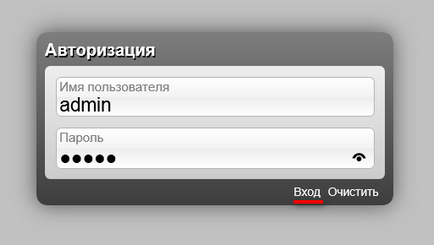
Pentru cele mai multe routere numele de utilizator si parola «admin». Nu este o excepție și D-Link DIR-300. Prin urmare, trebuie să introduceți cuvântul în ambele câmpuri și faceți clic pe „Conectare“.
Dacă după acești pași, nu puteți introduce setările dispozitivului, sau la router sunt furnizate alte date de intrare sau de date a fost schimbat.
Dacă nu cunoașteți numele de utilizator și parola pentru a vă conecta la dispozitiv, atunci există 2 opțiuni:
Setați o parolă pentru Wi-Fi
Odată ce ați conectat la interfața router, defilați în jos la „Setări de securitate“, în secțiunea „Setări avansate“. În meniul de setări router modelul va arata diferit, dar puncte similare pot fi ușor căutate de cuvinte cheie Wi-Fi și în condiții de siguranță.
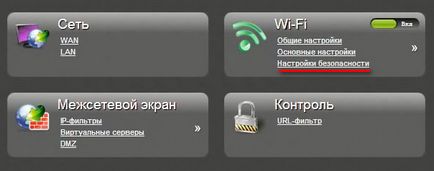
Pe pagina „Setări de securitate“, trebuie să setați următoarele elemente:
- autentificare în rețea
- cheie de criptare PSK
- WPA-criptare
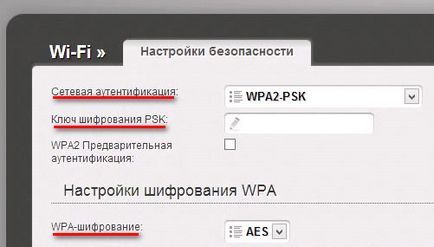
În „Autentificare în rețea“, selectați pe care tehnologia de autentificare va fi protejarea rețeaua Wi-Fi. WPA2 este în prezent metoda cea mai sigură de autentificare pentru rețeaua fără fir. Prin urmare, este recomandat să selectați această opțiune pentru o protecție fiabilă wifi.
Apoi, trebuie să completați „cheie de criptare PSK». Aceasta va fi parola la Wi-Fi, care va intra la conectarea la o rețea fără fir.
Nu pot fi luate pentru alegerea parolei neglijente. Parola ar trebui să fie destul de dificil, format din litere în diferite registre și numere. Este de dorit ca era un set fără sens, nu cuvintele reale. Această combinație de mai greu de a sparge și nu trebuie să-l memoreze. Scrie-l în jos undeva și utilizat pentru conectarea noilor dispozitive la o rețea fără fir.
Următorul pas va fi de a configura criptarea WPA. Pentru a face acest lucru în «WPA-criptare“ selectați un algoritm de criptare. Este recomandat să alegeți AES, deoarece este una dintre cele mai fiabile.
După introducerea tuturor parametrilor, apăsați pe butonul „Change“ pentru a salva setările. După modificarea parametrilor de cele mai multe routere necesită o repornire. Prin urmare, cel mai probabil, se va deconecta de la rețea și trebuie să introduceți din nou parola.
Verificați funcționarea Wi-Fi
După repornirea router-ul va trebui să re-conectarea la rețea pentru toate dispozitivele, și introduceți o parolă nouă.
Dacă apare o eroare de conexiune, acesta este cel mai probabil pe dispozitiv păstrat vechile setări pentru a se conecta la Wi-Fi. Pentru a rezolva această problemă trebuie să eliminați din lista de conexiuni de rețea și de a face oa doua căutare pentru punctele de acces. Odată ce rețeaua este re-apare în listă, conectați la acesta și de a introduce o nouă parolă.